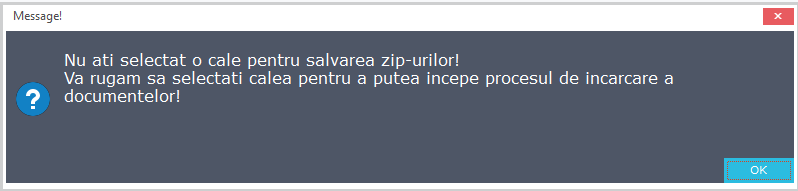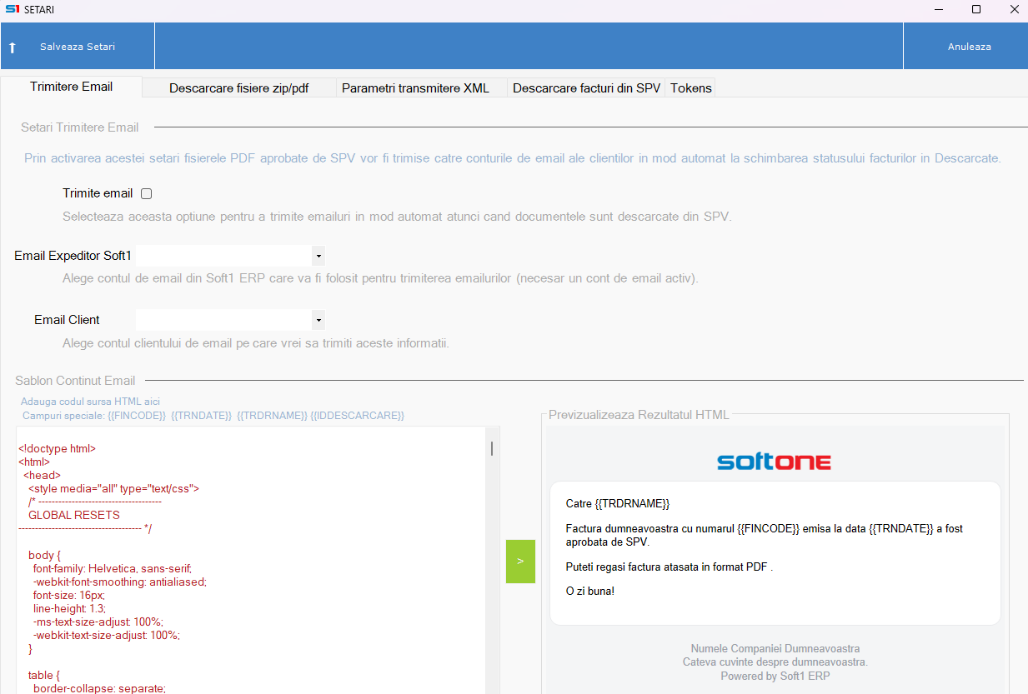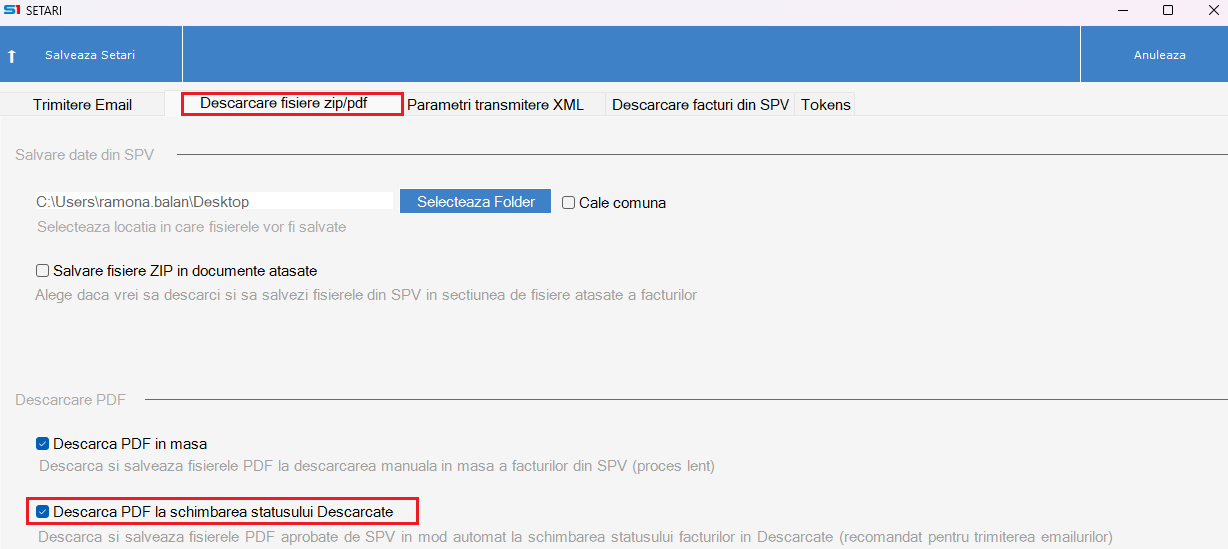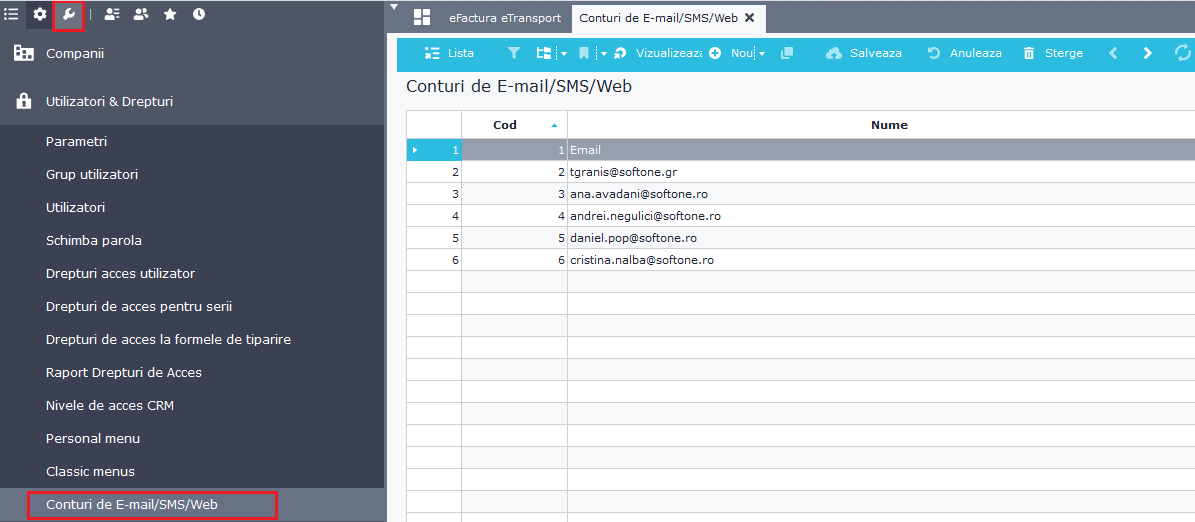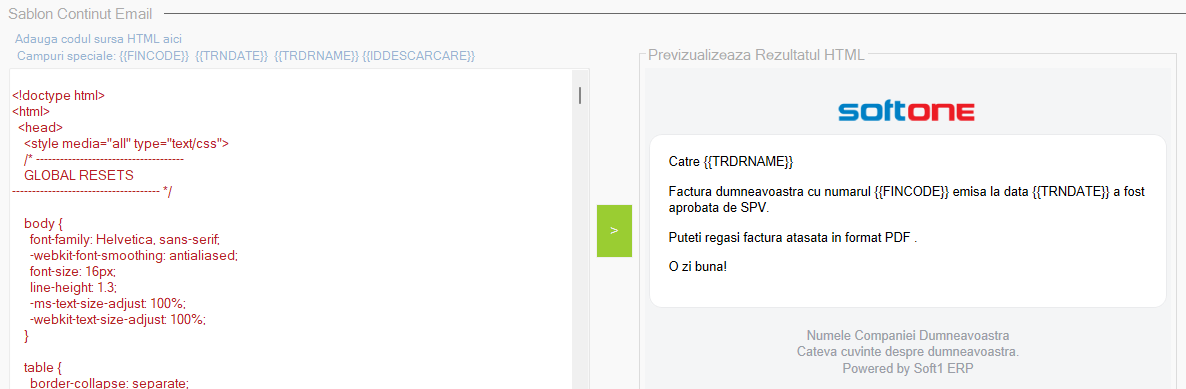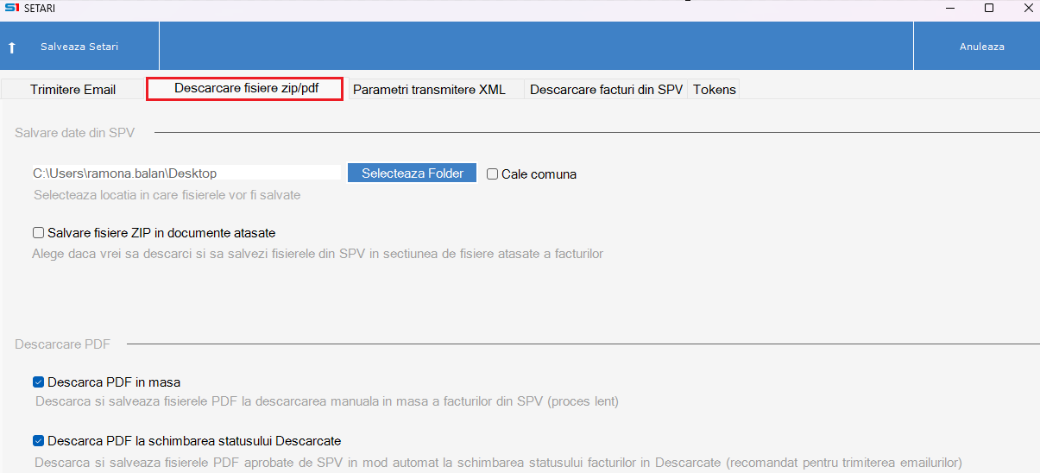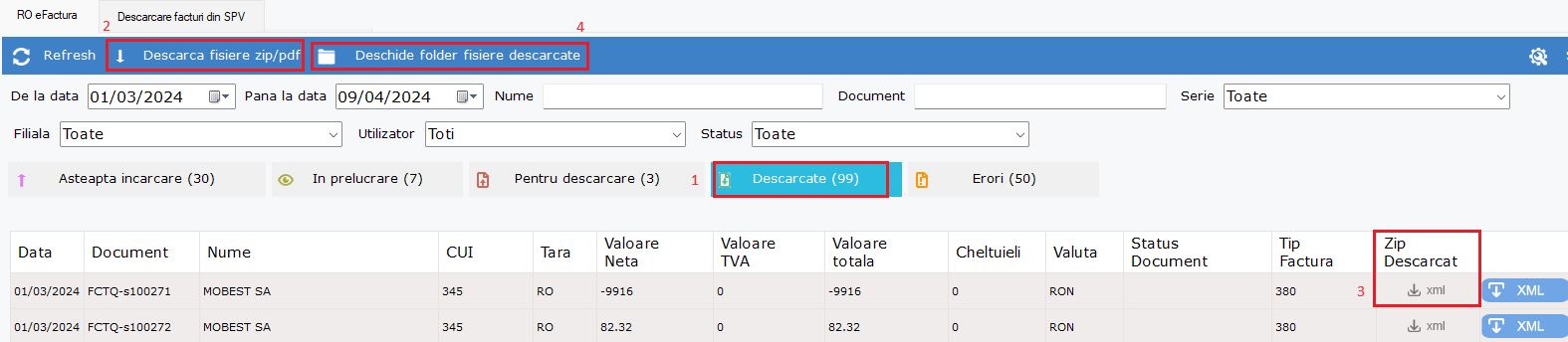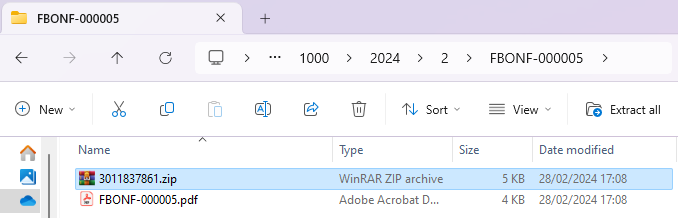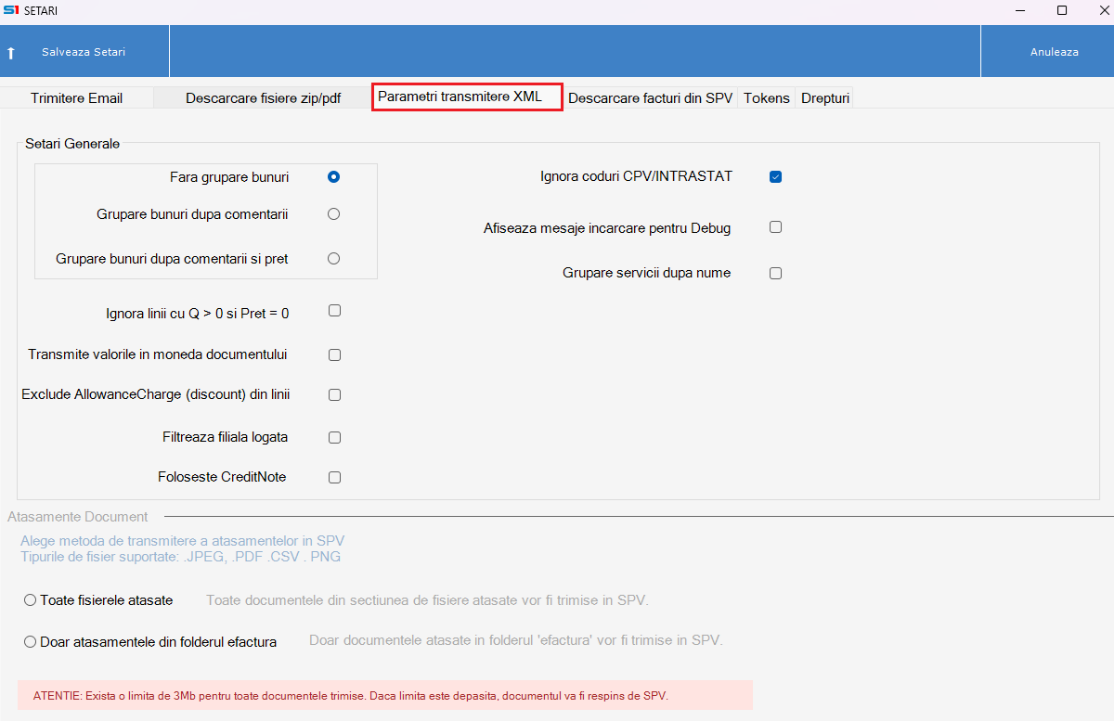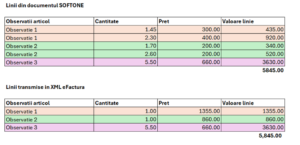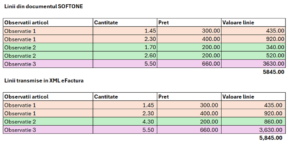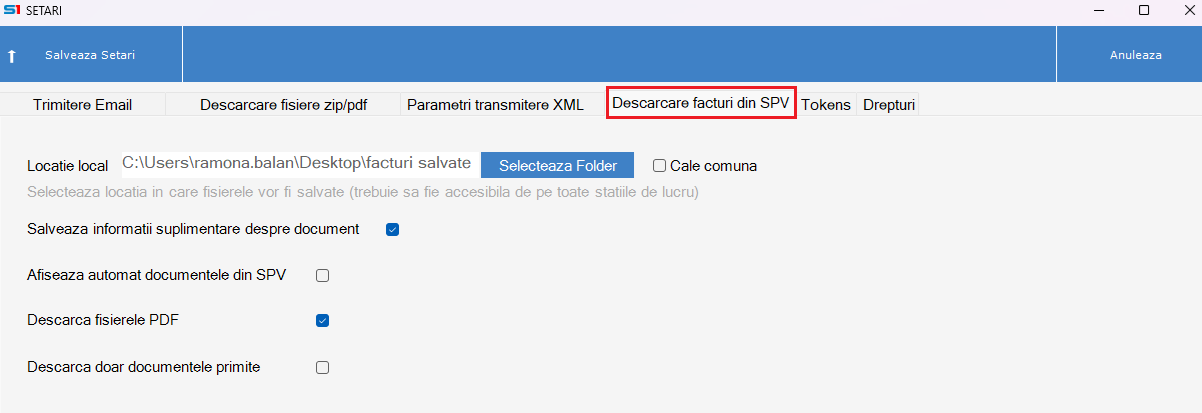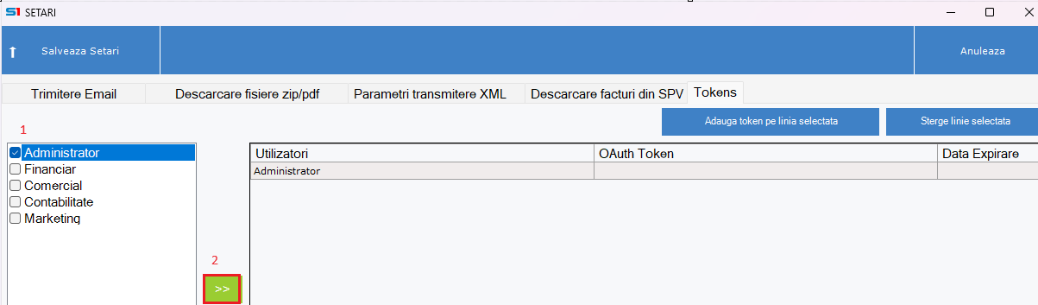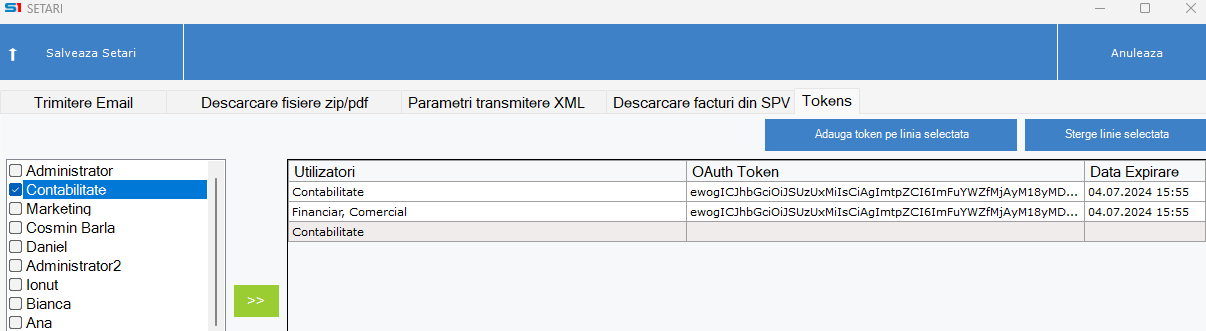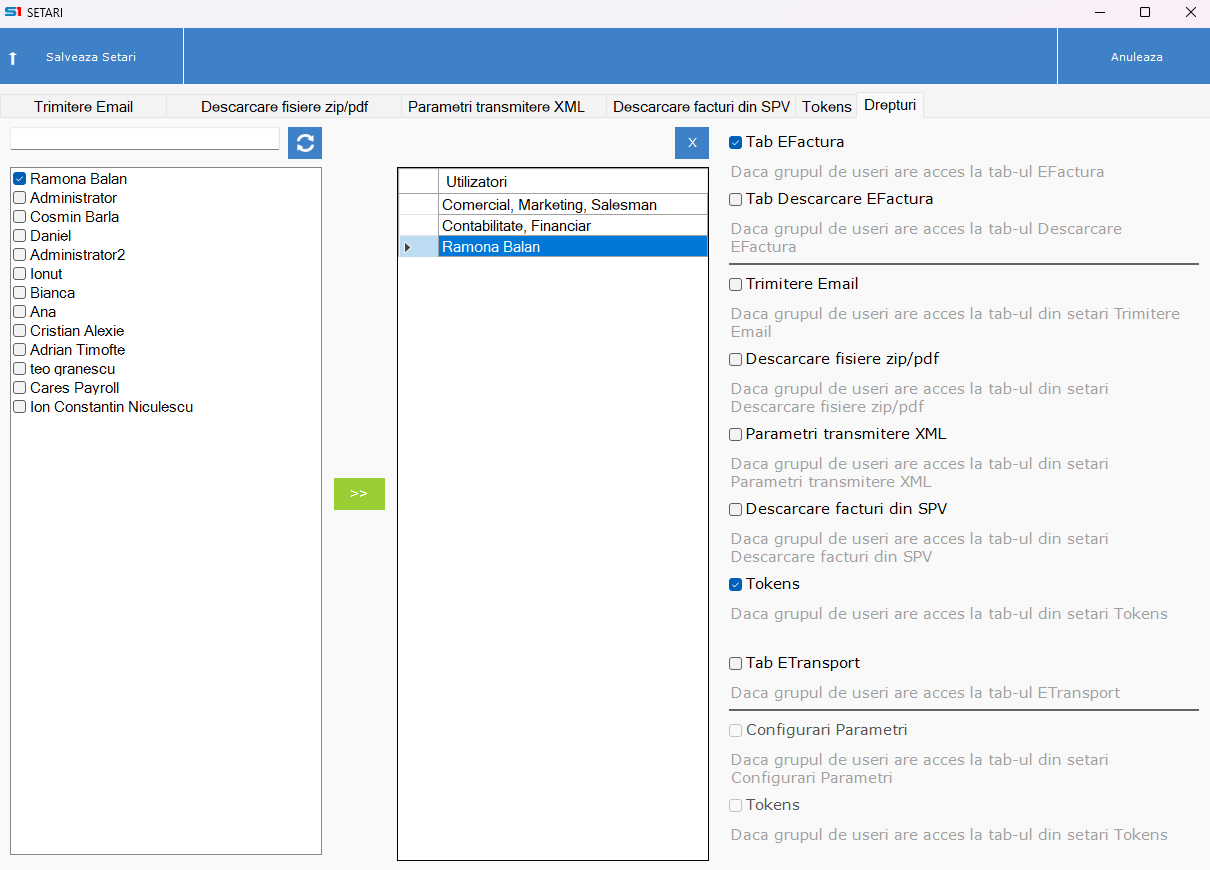Zona de [Setări] din consola eFactura include opţiuni ale modului de descărcare şi ataşare a fişierelor zip şi pdf, şi de asemenea parametrizări ale documentelor transmise către SPV.
În mod implicit, versiunea de eFactura nu va avea nici o setare în această zonă, prin urmare mesajul ataşat mai jos va fi afişat înainte de procesarea documentelor, întrucat sistemul obligă utilizatorul să salveze fişierele zip ale documentelor transmise.
Directorul în care documentele transmise sunt descărcate este singurul parametru obligatoriu şi blocant la transmiterea facturilor către SPV.
Zona de [Setări] este grupată în 5 tab-uri astfel:
Trimitere Email
Odată transmise şi aprobate în SPV, facturile pot fi trimise şi în format PDF către client.
!!! Formatul PDF este formatul oficial ANAF obţinut prin conversia fişierului XML, şi nu formatul PDF obţinut pe baza unei forme de tipărire.
Pentru transmiterea fişierului în format PDF, este necesar ca acesta să fie salvat odată cu arhiva zip, proces setat în tab-ul [Descărcare fişiere zip/pdf], prin opţiunea Descarcă PDF la schimbarea statusului Descărcate.
Trimiterea pe mail va fi activată de opţiunea Trimite email.
Emailul expeditor SOFTONE ales, va fi în prealabil setat în SOFTONE în nomenclatorul [Conturi de E-mail/SMS/Web].
Email-ul clientului poate fi citit atât din câmpul e-Mail Contab. (CUSTOMER.EMAILACC) cât şi din Email (CUSTOMER.EMAIL) din fişa acestuia.
Şablonul mailului poate fi modificat din codul sursă HTML.
Descărcare fişiere zip/pdf
Selectează folder
Opţiune dedicată salvării fişierelor zip în mod obligatoriu într-un director local sau comun.
Pentru a avea o cale comună, se va bifa opţiunea alăturată [Cale comună] care va suprascrie calea tuturor utilizatorilor care folosesc consola având acelaşi Număr de serie şi aceeaşi Companie.
Salvare fişiere ZIP în documente ataşate
În mod opţional fişierele zip se pot salva şi în zona de [Fisiere ataşate] ale facturilor de vânzare transmise şi aflate în status [Descărcate].
Descarcă PDF în masă
Pentru facturile aflate în status [Descărcate], există şi opţiunea de descărcare manuală a fişierelor zip (pentru situaţiile în care acestea nu au fost descărcate anterior în directorul setat). La această descărcare manuală a fişierelor zip pot fi de asemenea descărcate şi fişierele aferente în format PDF.
Odată descărcate manual, documentele sunt marcate în câmpul [ZIP Descărcat].
Descarcă PDF la schimbarea statusului Descărcate
Pentru facturile aflate în status [Descărcate] pe lângă descărcarea automată a fişierelor zip, se pot descărca automat şi fişierele în format pdf.
Parametri transmitere XML
Sunt cumulaţi parametrii de transmitere ai documentelor de vânzare:
Descărcare facturi din SPV
În această zonă se va defini locaţia de salvare a documentelor primite prin SPV de la furnizori, şi de asemenea facturile transmise către clienţi care nu au fost procesate prin sistemul SOFTONE.
Pentru a urmări procesul de descărcare al facturilor primite, vă rugăm să accesaţi secţiunea 7. Consola eFactura: tab Descărcare facturi din SPV.
Pentru a avea o cale comună de salvare a acestor tipuri de documente din SPV, se va bifa opţiunea alăturată [Cale comună] care va suprascrie calea tuturor utilizatorilor care folosesc consola având acelaşi Număr de serie şi aceeaşi Companie.
Opţiunea Salvează informaţii suplimentare despre document ajută la salvarea în baza de date informații importante primite în SPV precum: Numărul facturii, Numele furnizorului, Valoare netă și Valoare totală, Data scadentă și puteți folosi aceste informații în zona de raportare sau în operații. Aceste informații suplimentare sunt salvate în tabela CCCMYFACTURAEXTENSION, tabelă care este creată automat în baza dumneavoastră de date.
!!! Activarea acestei opțiuni va afecta durata procesului de descărcare.
Opţiunea Afişează automat documentele din SPV determină dacă în tabul de descărcare al facturilor primite listarea facturilor pe perioada setată se va face în mod automat sau la accesarea butonului ![]() .
.
Opţiunea Descarcă fişierele PDF, generează automat la salvarea arhivei cu fişierul xml şi semnătura, şi factura PDF conform formatului ANAF.
Opţiunea Descarcă doar documentele primite, elimină din afişare şi descărcare facturile cu statusul SPV “factură trimisă”.
Tokens
A fost creată această zonă pentru a putea remedia problema ştergerii datei de expirare a token–urilor, pentru a gestiona noile token-uri de tip JWT, şi nu în ultimul rând pentru a putea lucra cu multiple token-uri la nivel de utilizator.
!!! Odată cu crearea acestui tab, generarea şi gestionarea token-urilor va fi realizată exclusiv din această zonă, nemaifiind necesar procesul OAuth Register, şi salvarea datelor în Parametrii Generali ai SOFTONE.
Primul pas este selecţia utilizatorilor dedicaţi folosirii unui token. În cazul în care nu este definit nici un token, o linie nouă va fi generată automat.
Pentru a putea linii suplimentare pentru token-uri diferite, fiind poziţionaţi pe ultimul token generat, se va apăsa ↓ din tastatură.
Având certificatul conectat pe staţia de lucru, se va accesa butonul ![]() .
.
Pentru a şterge un token se va accesa butonul ![]() .
.
Pentru salvarea tuturor setărilor se va accesa butonul ![]() , iar pentru anularea modificărilor se va accesa butonul
, iar pentru anularea modificărilor se va accesa butonul ![]() .
.
Drepturi
Zonă dedicată pentru acordarea drepturilor, atât la nivel de consolă (eFactura, Descărcare facturi din SPV, eTransport), cât și la nivel de tab-uri din setările specifice fiecărei console.
Utilizatorii setaţi ca administrator în SOFTONE vor avea drept total indiferent de setărilor din zona drepturilor.
Utilizatorii care nu sunt setaţi ca administrator în SOFTONE, la actualizarea versiunii de aplicaţie 1042, implicit nu vor avea acces la nimic, indiferent dacă au atribuit un token sau nu. În actualizările versiunilor ulterioare, aceste drepturi nu vor mai fi şterse.
Atribuirea drepturilor se face prin selecţia utilizatorilor din lista activă a acestora din partea stângă, utilizand apoi butonul ![]() pentru a fi aduşi în zona utilizatorilor cu drepturi şi bifarea opţiunilor disponibile pentru a avea un acces personlizat la deschiderea consolelor.
pentru a fi aduşi în zona utilizatorilor cu drepturi şi bifarea opţiunilor disponibile pentru a avea un acces personlizat la deschiderea consolelor.
Aceştia pot fi aduşi cumulat pe un rând având acces la aceleaşi drepturi, sau se pot crea linii separate apăsând pe butonul ↓ din tastatură.